
Jei neseniai atnaujinote „Windows 10 Creators Update“ ir pastebėjote, kad jūsų „Microsoft Edge“ naršyklė neveikia tinkamai, jūs nesate vieniši. Apie tai praneša daugelis „Windows“ vartotojų. Geros naujienos yra tos, kurias galite lengvai išspręsti patys. Čia yra 4 pataisymai, kuriuos galite išbandyti.
- Išvalykite kompiuterio paleidimą
- Iš naujo įdiekite naudodami „PowerShell“
- Naudokite grupės strategijos rengyklę
- Iš naujo įdiekite „Windows 10“
Atkreipkite dėmesį, kad jums gali nereikėti jų visų išbandyti. Tiesiog eikite žemyn sąraše, kol rasite tą, kuris jums tinka.
1 žingsnis: Išvalykite kompiuterį
Jei pirmą kartą iškyla problemų su „Edge“ naršykle, vienas iš pirmųjų dalykų, kurį turėtumėte padaryti, yra iš naujo paleisti kompiuterį, dar geriau: švarus bagažinė . Tai leidžia paleisti kompiuterį tik su minimaliu tvarkyklių ir programų rinkiniu:
1) Klaviatūroje paspauskite „Windows“ logotipo raktas ir R tuo pat metu įveskite msconfig ir paspauskite Įveskite .
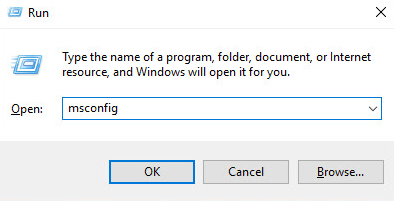
2) Eikite į Paslaugos skirtuką, pažymėkite laukelį Slėpti visas „Microsoft“ paslaugas . Spustelėkite Viską išjungti mygtuką.
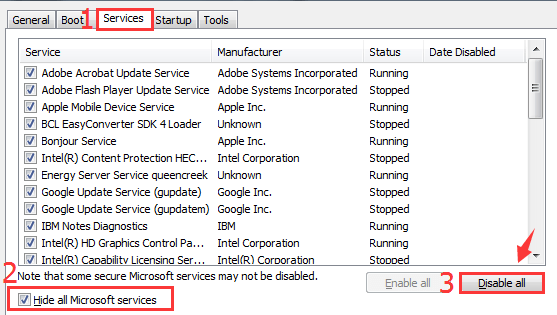
3) Eikite į Pradėti skirtuką ir spustelėkite Atidarykite „Task Manager“ .
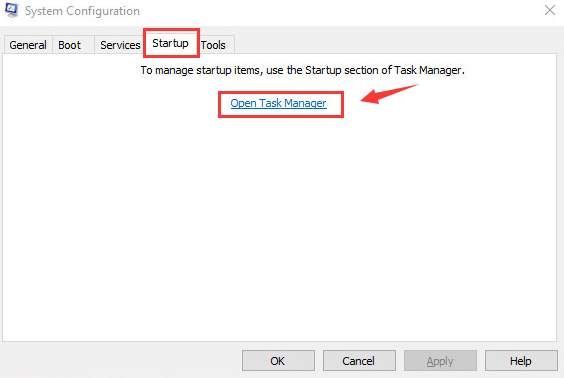
4) Pasirinkite kiekvieną elementą sąraše ir spustelėkite Išjungti .

5) Uždarykite užduočių tvarkyklę ir iš naujo paleiskite kompiuterį.
6) Jei „Edge“ vis tiek netikėtai atsidaro ir užsidaro po kelių sekundžių, eikite toliau ir pažiūrėkite, ar toliau nurodyti veiksmai padeda.
2 žingsnis: įdiekite iš naujo naudodami „PowerShell“
Jei jūsų „Edge“ naršyklė nėra tinkamai įdiegta, gali kilti neveikimo ar tokios atidarymo problemos. Norėdami tai išspręsti, galite iš naujo įdiegti „Microsoft Edge“:
1) Klaviatūroje paspauskite „Windows“ raktas ir S tuo pačiu metu įveskite galia . Dešiniuoju pelės mygtuku spustelėkite „Windows PowerShell“ ir pasirinkite Vykdyti kaip administratorių .

Kai būsite paraginti gauti administratoriaus leidimą, spustelėkite Taip tęsti.
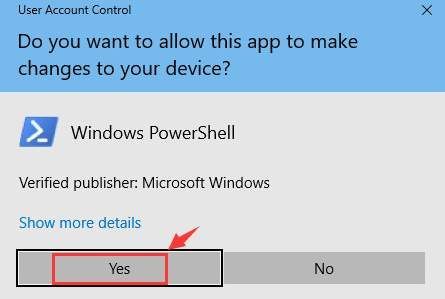
2) „PowerShell“ lange nukopijuokite ir įklijuokite šią komandą:
„Get-AppXPackage -AllUsers“ „Foreach“ {Add-AppxPackage -DisableDevelopmentMode -Registruokite „$ ($ _. InstallLocation) AppXManifest.xml“} 
3) Pamatysite iššokantį diegimo operacijos progresą. Palaukite, kol procesas bus baigtas. Tada bandykite dar kartą savo „Edge“.
3 žingsnis: naudokite grupės strategijos rengyklę
1) Klaviatūroje paspauskite „Windows“ raktas ir S tuo pat metu įveskite grupės nuostatos ir spustelėkite Redaguoti grupės politiką .
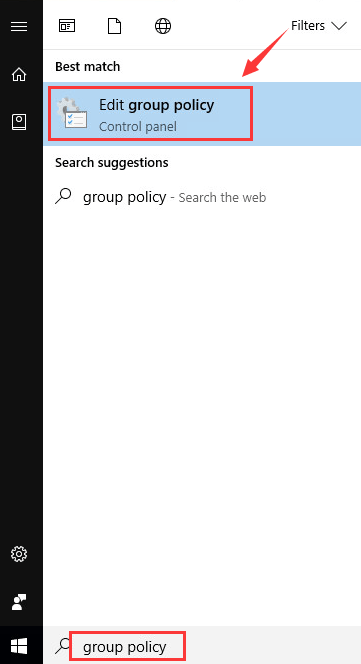
2) Kairėje srities pusėje eikite į Kompiuterio konfigūracija> Administravimo šablonai> „Windows“ komponentai . Dalyje „Windows“ komponentai spustelėkite Programos paketo diegimas .
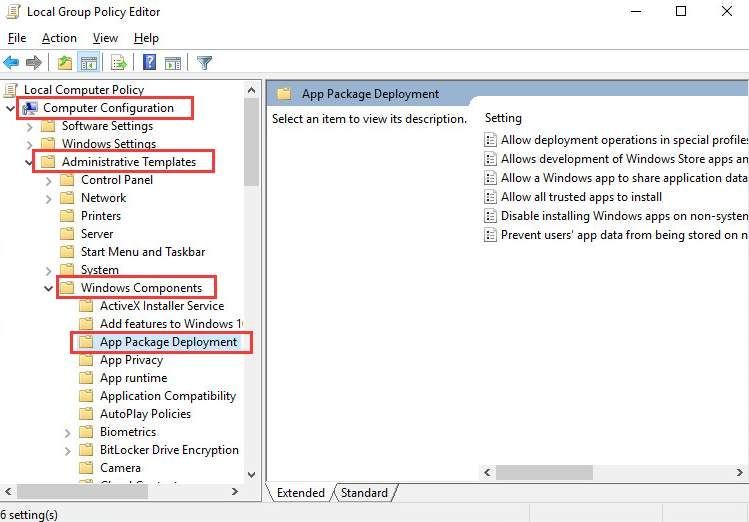
3) Dešiniajame lango šone dukart spustelėkite Leisti diegimo operacijas specialiuose profiliuose .
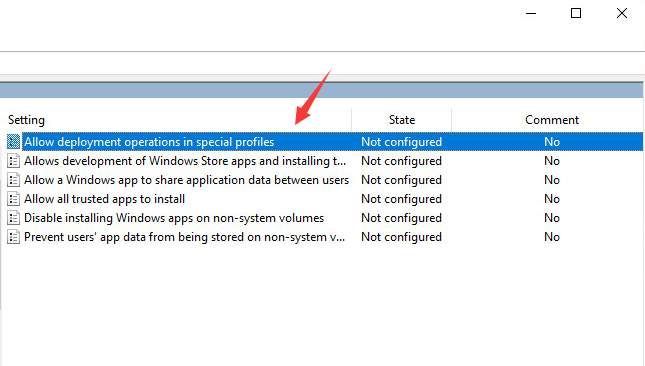
4) Spustelėkite Įjungtas . Spustelėkite Taikyti ir GERAI.
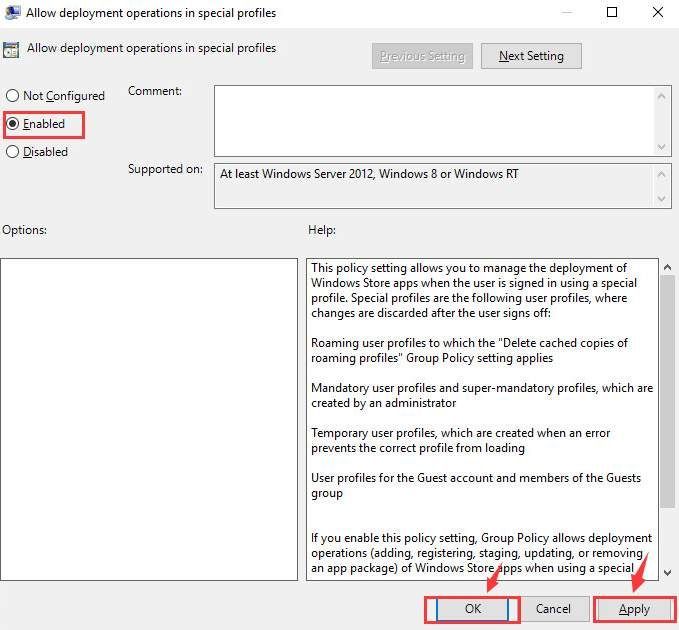
4 žingsnis: iš naujo įdiekite „Windows 10“
Jei išbandėte visus anksčiau nurodytus metodus, bet vis tiek nesinaudojate, gali tekti apsvarstyti galimybę iš naujo įdiegti ar atnaujinti „Windows 10“.
Norėdami gauti išsamesnes instrukcijas, galite kreiptis į toliau pateiktus įrašus:
Kaip įrašyti „Windows 10“ sąrankos failus į USB atmintinę?
Kaip atsisiųsti „Windows 10“?
Kaip iš naujo įdiegti „Windows 10“?
„Pro“ patarimas
Visada siūloma nuolat atnaujinti įrenginio tvarkykles, kad kuo labiau pašalintumėte tokias problemas.
Jei neturite laiko, kantrybės ar įgūdžių kompiuteriu atnaujinti tvarkykles rankiniu būdu, galite tai padaryti automatiškai Vairuotojas lengvai .
„Driver Easy“ automatiškai atpažins jūsų sistemą ir ras jai tinkamus tvarkykles. Nereikia tiksliai žinoti, kokia sistema veikia jūsų kompiuteris, nereikia rizikuoti atsisiųsti ir įdiegti netinkamą tvarkyklę ir nereikia jaudintis dėl klaidos diegiant.
Galite automatiškai atnaujinti tvarkykles naudodami „FREE Easy“ arba „Pro Easy“ versiją. Tačiau naudojant „Pro“ versiją reikia vos 2 paspaudimų (ir jūs gausite pilną palaikymą bei 30 dienų pinigų grąžinimo garantiją):
1) parsisiųsti ir įdiekite „Driver Easy“.
2) Paleiskite „Driver Easy“ ir spustelėkite Skenuoti dabar mygtuką. Tada „Driver Easy“ nuskaitys jūsų kompiuterį ir aptiks visas tvarkykles, turinčias problemų.
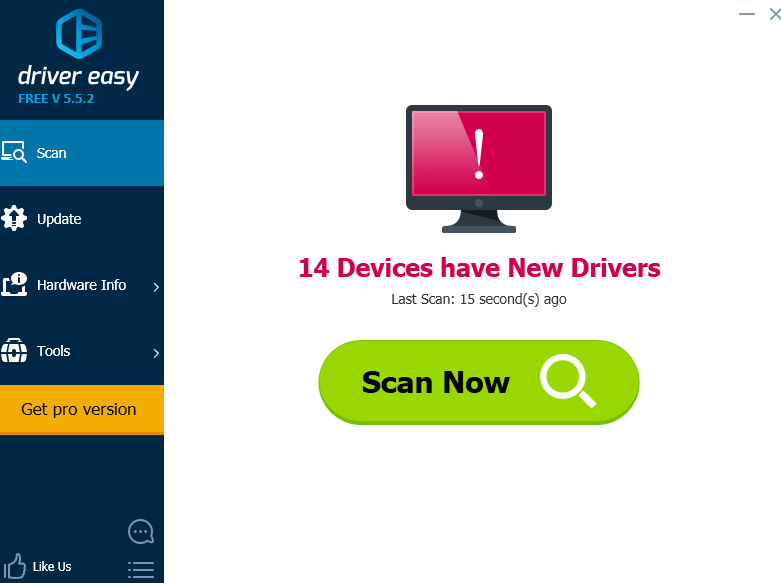
3) Spustelėkite Atnaujinti mygtuką šalia pažymėtos tvarkyklės, kad automatiškai atsisiųstumėte ir įdiegtumėte teisingą šio tvarkyklės versiją (tai galite padaryti naudodami NEMOKAMĄ versiją).
Arba spustelėkite Atnaujinti viską automatiškai atsisiųsti ir įdiegti teisingą visų tvarkyklių versiją, kurios trūksta arba yra pasenusios jūsų sistemoje (tam reikia Pro versija - spustelėjus būsite paraginti naujovinti Atnaujinti viską ).
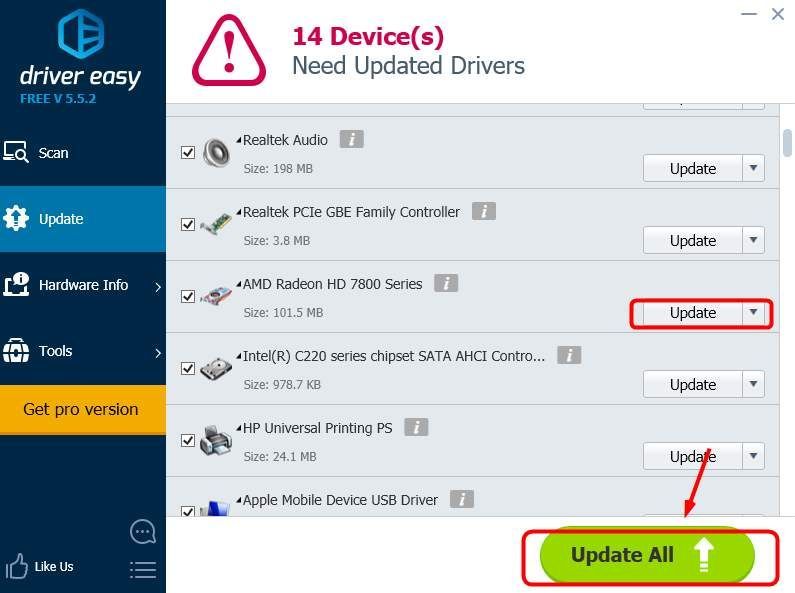


![[Išspręsta] Avinėlio kultas, sudužęs kompiuteryje – 9 geriausi pataisymai](https://letmeknow.ch/img/knowledge-base/42/solved-cult-of-the-lamb-crashing-on-pc-8211-9-best-fixes-1.jpg)



